大多数人用右手操作鼠标,但也有少部分网民习惯用左手操作鼠标。如果你是一个左撇子,或者一段时间后想换手,可以使用设置应用和控制面板快速更改鼠标设置,重新分配左右键,点击,
在Win10上用左手进行选择、拖动等操作。这时候怎么设置鼠标,让它更适合左撇子使用?让我们一起来看看这两种操作方法。
Win10系统中如何设置左手使用鼠标;
方法一:如何利用设置改变鼠标的主按键?
-打开设置。
-点击“设备”。
-点击鼠标。
-使用“选择主页按钮”下拉菜单,如果您是左撇子,请选择右侧选项(如果您是右撇子,请选择左侧选项)。
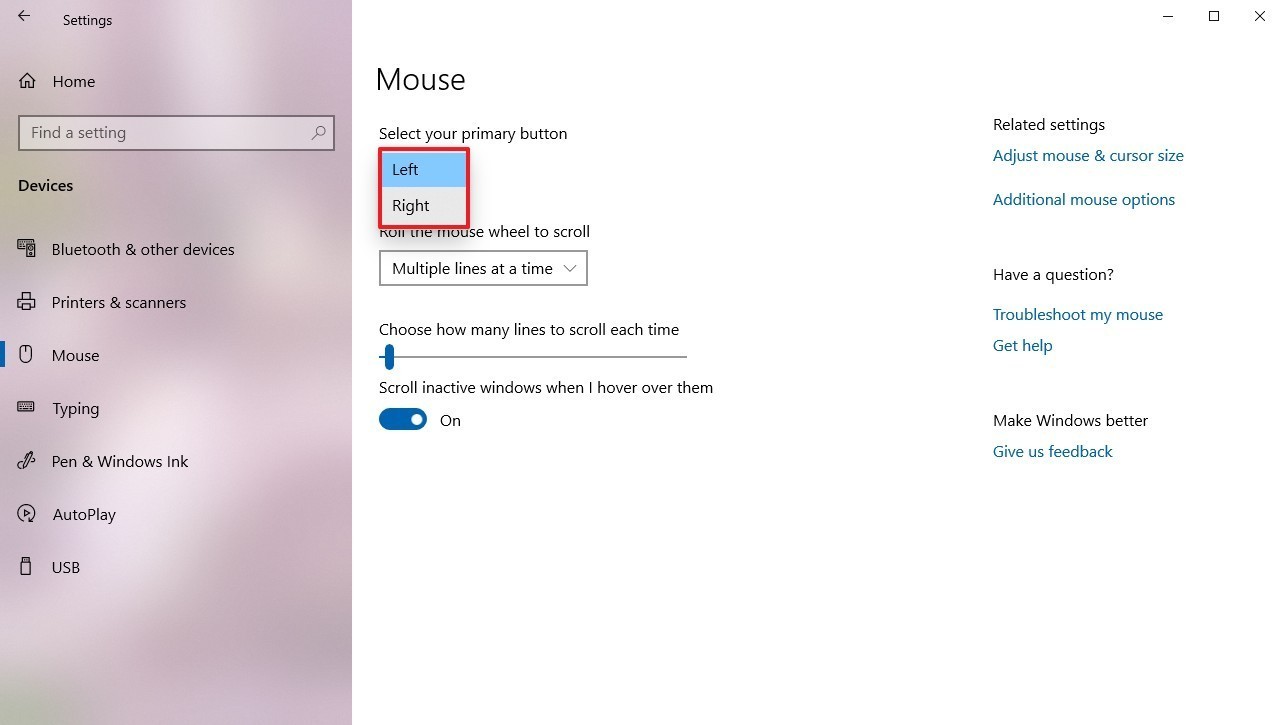
完成这些步骤后,您就可以开始用左手使用鼠标了。
方法2:如何使用控制面板更改鼠标主按钮
-打开控制面板。
-单击设备和打印机。
-在“设备和打印机”部分,单击鼠标选项。
-单击按钮选项卡。
-检查开关主按钮和辅助按钮选项。
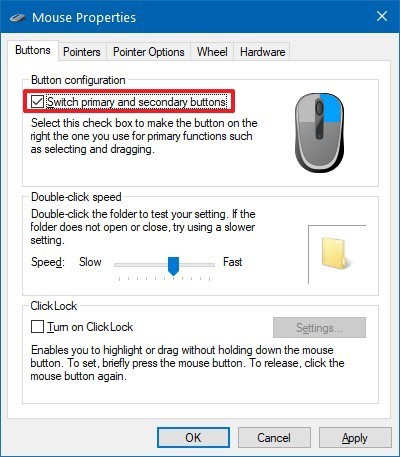
-单击“应用”按钮。
-单击确定按钮。
完成这些步骤后,主按钮和辅助按钮将根据您的选择交换操作。
上面介绍的内容是如何在Win10系统中设置左手鼠标的教程。不知道大家有没有学过。如果你遇到过这样的问题,可以按照边肖的方法自己尝试一下,希望能帮你解决问题。
谢谢大家!更多教程信息请关注我们的系统世界网站~ ~ ~ ~




